支持几种常用格式的文件作为数据源,包括excel、txt、csv、db
创建文件数据源
通过不同的文件类型(EXCEL、TXT、CSV、DB)来创建数据源。
Step1:
在数据源模块的“文件数据源”下,点击“新建”,选择“Excel”文件(这里以Excel文件为例,其他文件操作相同),如下图所示。
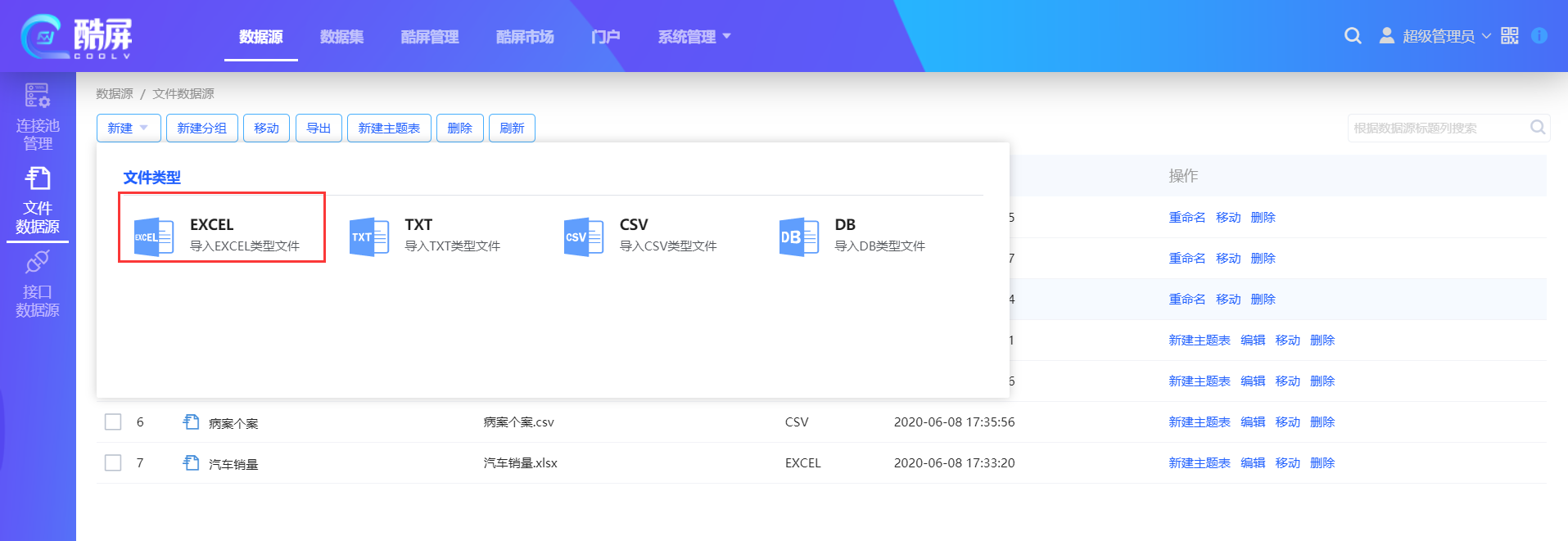
Step2:
点击“EXCEL”之后会弹出“新建文件数据源”对话框,在对话框中上传需要的EXCEL文件数据源,并填写描述信息,如下图所示。
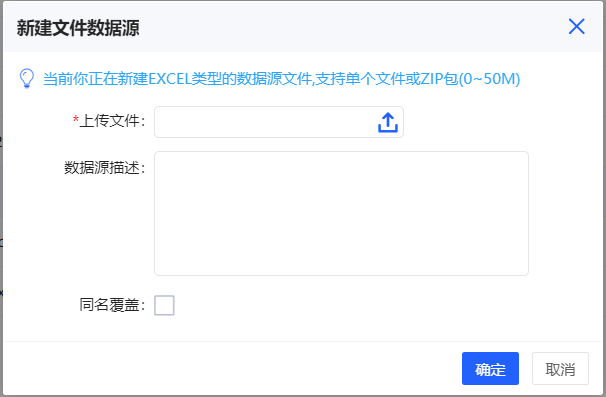
Step3:
点击“确定”按钮,完成新建文件数据源操作,如下图所示。
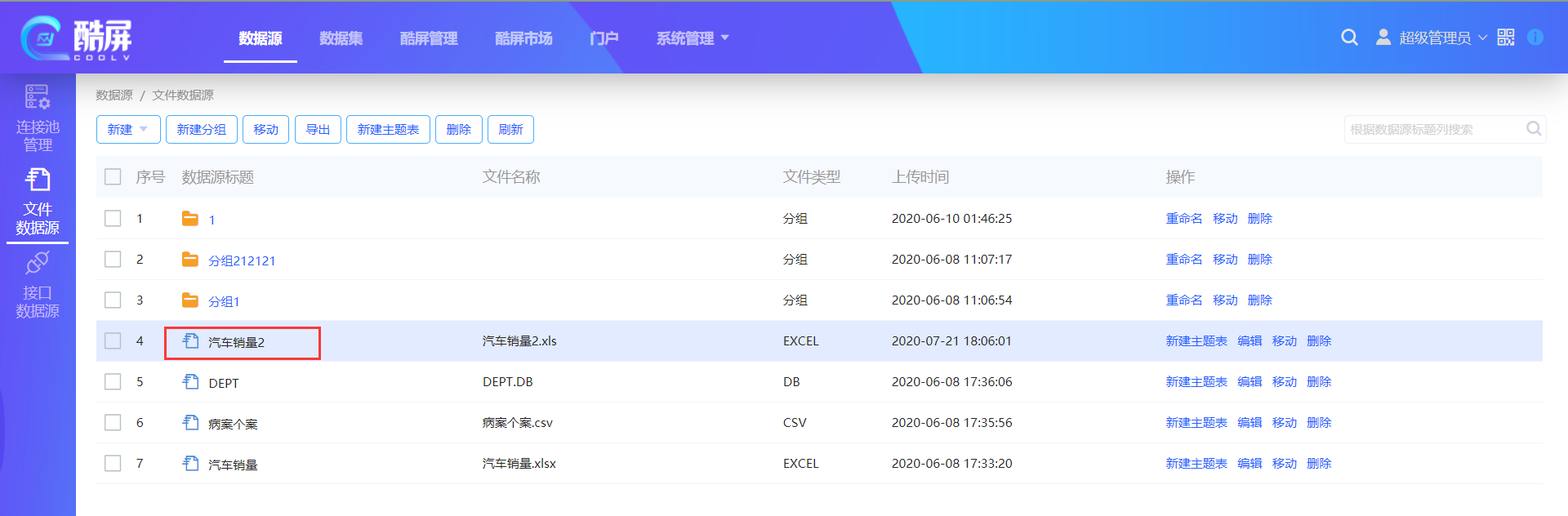
使用文件作为数据源来制作酷屏,如果文件的数据有更新,酷屏的展示数据如何进行数据更新呢?
Step1:
在“数据集”下找到该文件对应的主题表,点击“追加覆盖数据”,如下图所示。
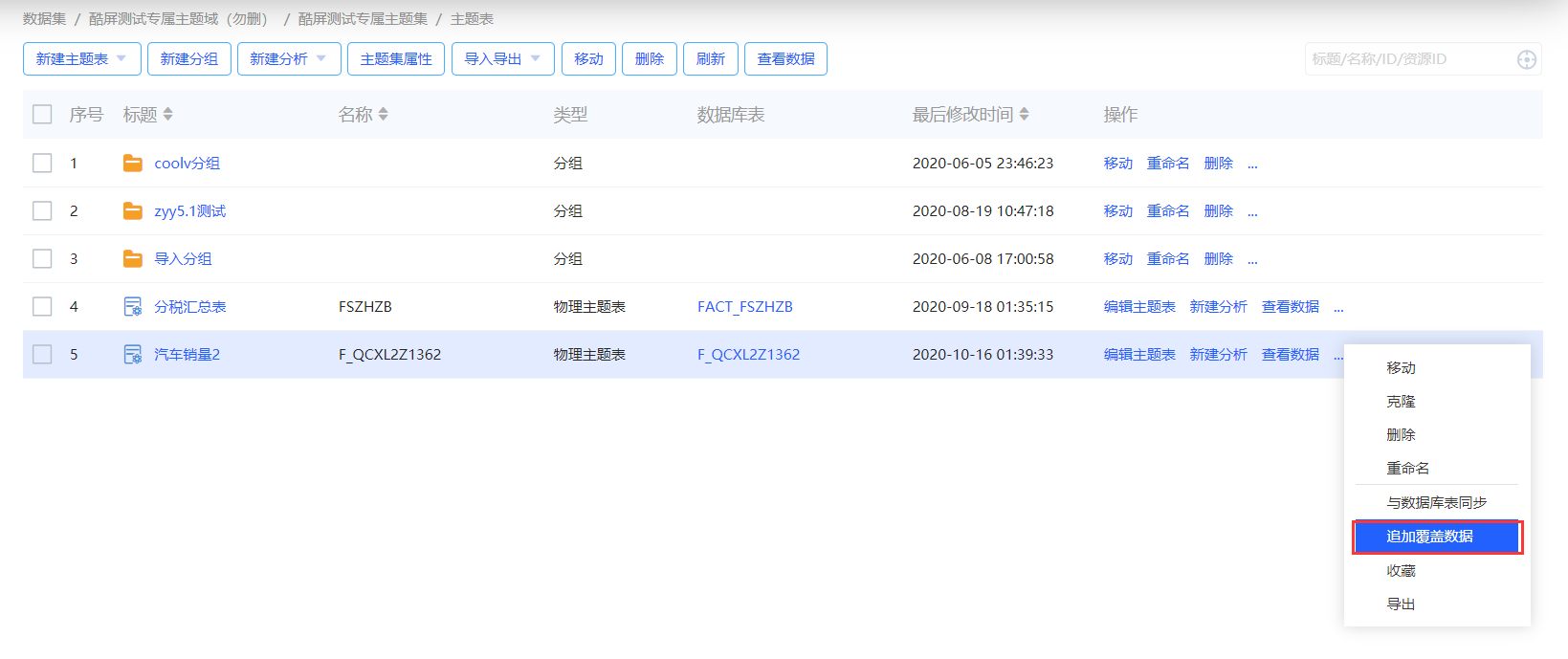
Step2:
上传已更新的文件,点击“新建”,选择“Excel”文件(这里以Excel文件为例,其他文件操作相同),如下图所示。
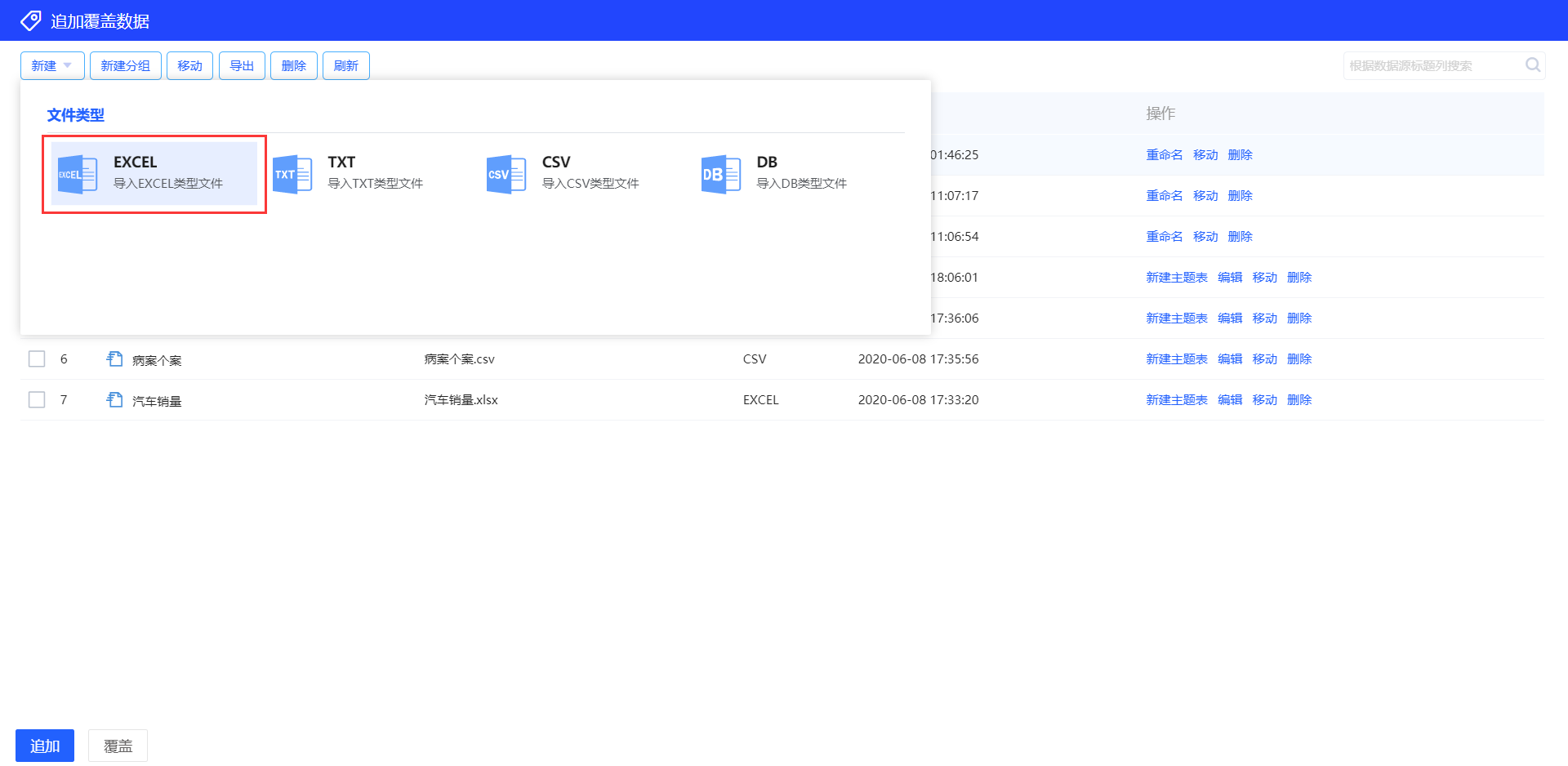
Step3:
点击“EXCEL”之后会弹出“新建文件数据源”对话框,在对话框中上传需要的EXCEL文件数据源,并填写描述信息,如下图所示。
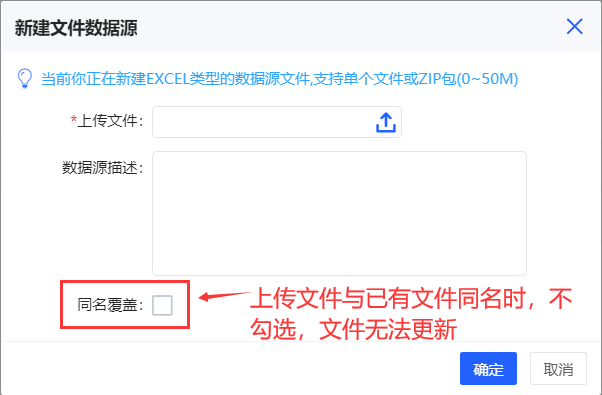
Step4:
勾选刚才上传的文件,点击“追加”或“覆盖”。
追加:不删除原有数据,在原有数据的后面增加文件中的数据。
覆盖:删除原有数据,将文件中的数据添加进去。
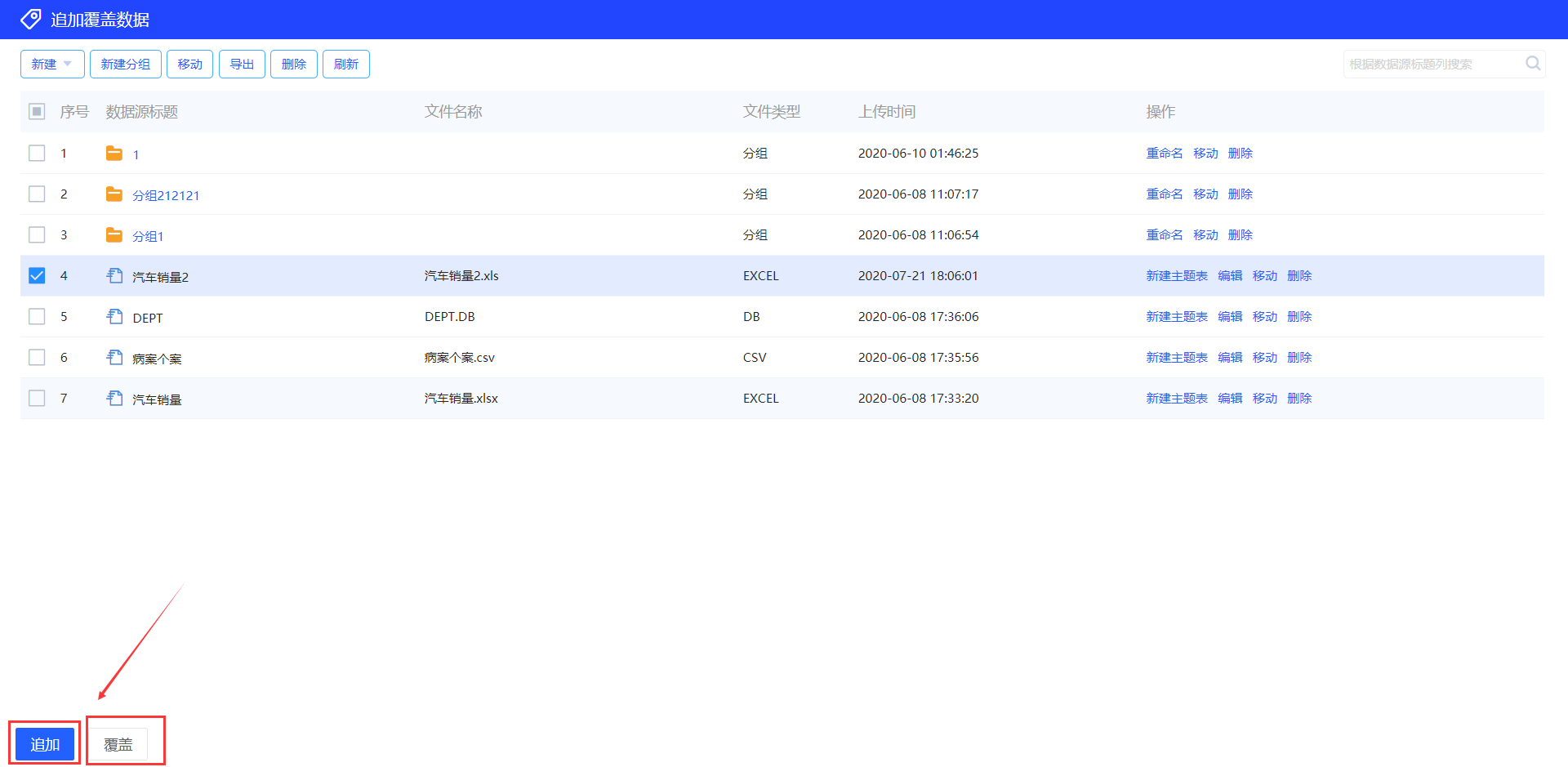
Step5:
在“酷屏管理”下找到使用了这个文件作为数据源的酷屏,点击“计算”,此时酷屏展示的数据是更新后的数据。


请先登录